使用U盘PE进行系统还原的教程(一步步教你如何利用U盘PE恢复操作系统)
198
2025 / 07 / 04
U盘作为一种常用的移动存储设备,其便携性和易用性深受用户喜爱。然而,在使用过程中,我们有时会遇到U盘被设置了写保护的情况,导致无法对其进行写入或删除文件的操作。本文将介绍一些简单有效的方法,帮助你去掉U盘的写保护,使其恢复可写状态。
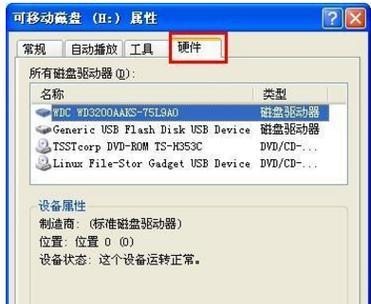
一:了解U盘写保护的原因及特点
我们需要了解U盘写保护的原因及其特点。U盘的写保护通常是由于存储芯片上的物理开关或固件设置导致的。这种保护机制可以有效防止误操作或病毒感染导致数据丢失。然而,当我们需要对U盘进行写入操作时,这种保护就会成为一个问题。
二:检查物理开关是否打开
有些U盘在外壳上设计了一个物理开关,用于控制写保护功能。如果你的U盘有这个开关,请确保它没有被意外打开。检查开关位置并将其置于关闭状态,然后再次尝试写入操作。

三:使用Windows命令去除写保护
在Windows系统中,我们可以使用命令提示符来去除U盘的写保护。按下Win+R键打开运行窗口,输入“cmd”并按下回车键打开命令提示符。在命令提示符窗口中输入“diskpart”并按下回车键进入磁盘分区工具。
四:选择目标磁盘并清除写保护属性
在磁盘分区工具中,输入“listdisk”命令并按下回车键,显示所有可用磁盘的列表。找到你的U盘对应的磁盘编号,并输入“selectdiskX”(X为你的U盘磁盘编号)命令进行选择。接下来,输入“attributesdiskclearreadonly”命令清除磁盘的只读属性。
五:使用注册表编辑器去除写保护
除了命令提示符,我们还可以使用注册表编辑器来去除U盘的写保护。按下Win+R键打开运行窗口,输入“regedit”并按下回车键打开注册表编辑器。依次展开"HKEY_LOCAL_MACHINE"->"SYSTEM"->"CurrentControlSet"->"Control"->"StorageDevicePolicies"路径,找到"WriteProtect"键并将其值改为0。
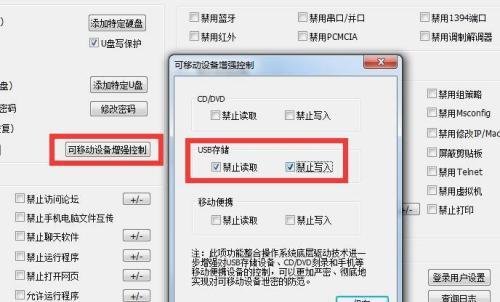
六:使用第三方软件去除写保护
如果以上方法都没有成功去除U盘的写保护,我们可以尝试使用一些第三方软件来解决问题。一些专门的U盘修复工具或磁盘管理软件可以提供更多高级的操作选项,例如低级格式化、重置固件等,以去除写保护功能。
七:备份U盘数据
在尝试去除U盘的写保护之前,我们强烈建议先备份U盘中的重要数据。因为一些操作可能会对U盘数据造成损坏或丢失的风险,备份数据可以保证数据的安全。
八:格式化U盘
如果以上方法都无法去除U盘的写保护,我们可以考虑进行格式化操作。请注意,在格式化之前务必备份好数据,并确保你不会丢失重要文件。选择适当的文件系统和设置,并点击开始格式化按钮,等待格式化过程完成。
九:检查U盘硬件故障
如果以上方法仍然无法去除U盘的写保护,那么可能是由于U盘本身存在硬件故障。你可以尝试将U盘连接到其他电脑或设备上,检查是否有相同的问题。如果是,那么很可能需要更换U盘。
十:查找厂商支持
如果你购买的U盘仍在保修期内,或者是知名品牌的产品,那么你可以联系厂商寻求技术支持。提供详细的故障描述,并按照厂商的指示操作,他们可能会给出更专业的解决方案。
十一:遵循正确的使用方法
为了避免遇到U盘写保护问题,我们应该在使用时遵循正确的方法。不要随意拔插U盘,避免在数据传输过程中突然断电,以及定期进行病毒扫描等操作可以减少写保护问题的发生。
十二:了解常见的写保护软件
一些反病毒软件或系统安全工具可能会在U盘上设置写保护以保护系统安全。我们需要了解常见的写保护软件,并在必要时关闭或设置例外,以便正常使用U盘。
十三:不随意下载可疑文件
在使用U盘时,我们应该避免随意下载或打开可疑的文件。这些文件可能包含病毒或恶意软件,它们可能会修改U盘的属性或设置写保护,导致我们无法进行写入操作。
十四:及时更新系统和软件
保持系统和防病毒软件的及时更新是预防写保护问题的重要措施。更新可以修复已知的漏洞和安全问题,并提供更好的兼容性,有助于减少U盘写保护的发生。
十五:
通过本文介绍的方法,我们可以轻松地去除U盘的写保护,使其恢复可写状态。无论是使用命令提示符、注册表编辑器还是第三方软件,选择合适的方法取决于个人情况和具体情况。同时,我们也应该遵循正确的使用方法,保持系统和软件的及时更新,以避免写保护问题的发生。记住备份重要数据是至关重要的,以确保数据安全。
